안내 곡선 및 비평면 프로파일을 사용한 로프트
둘 이상의 프로파일과 프로파일에 연결하기 위한 하나 이상의 안내 곡선을 사용하여 안내 곡선 로프트를 만들 수 있습니다. 프로파일이 평면 또는 비평면이 될 수 있습니다. 안내 곡선은 생성되는 중간 프로파일의 조절에 사용됩니다.
안내 곡선과 비평면 프로파일을 사용하여 로프트를 만드는 방법
분할선을 사용하여 모델 면에 비평면 프로파일을 만듭니다.
하나 또는 여러 개의 안내 곡선을 스케치합니다.
 로프트에 사용할 안내 곡선은 을 참고 하십시오.
로프트에 사용할 안내 곡선은 을 참고 하십시오.
안내 곡선과 비평면 면의 모서리 또는 꼭지점 사이에 관통 구속 조건을 부가합니다.
로프트 작성에 필요한 나머지 프로파일을 스케치합니다.
프로파일과 안내 곡선 사이에 다음 구속조건을 부가합니다.
프로파일에서 꼭지점, 사용자 정의 스케치 점, 또는 이 둘 모두와 안내 곡선과 사이에 관통 구속조건
안내 곡선의 꼭지점, 사용자 정의 스케치 점, 또는 이 둘 모두와 프로파일에 일치 관계
|
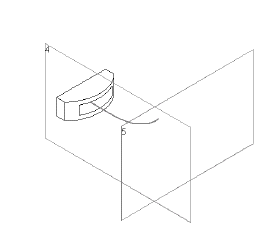
|

|
|
분할선과 안내 곡선을 사용한 비평면 프로파일 |
분할선과 평면 프로파일로 유도하는 안내 곡선을 사용한 비평면 프로파일 |
다음 중 하나를 클릭합니다.
피처 도구 모음에서 로프트 보스/베이스  를 클릭하거나, 삽입, 보스/베이스,로프트를 클릭합니다.
를 클릭하거나, 삽입, 보스/베이스,로프트를 클릭합니다.
피처 도구 모음에서 로프트 컷  을 클릭하거나, 삽입, 컷, 로프트를 클릭합니다.
을 클릭하거나, 삽입, 컷, 로프트를 클릭합니다.
곡면 도구 모음에서 로프트 곡면  을 클릭하거나, 삽입,곡면,로프트를 클릭합니다.
을 클릭하거나, 삽입,곡면,로프트를 클릭합니다.
PropertyManager에서:
프로파일  에 그래픽 영역에서 로프트를 작성할 프로파일을 선택합니다.
에 그래픽 영역에서 로프트를 작성할 프로파일을 선택합니다.
 비평면 면 위의 프로파일 스케치를 선택하려면, SelectionManager 안의 그룹 선택
비평면 면 위의 프로파일 스케치를 선택하려면, SelectionManager 안의 그룹 선택  도구를 사용해서 각 프로파일 스케치 모서리를 선택해야 합니다.
도구를 사용해서 각 프로파일 스케치 모서리를 선택해야 합니다.
확인  을 클릭합니다.
을 클릭합니다.
관련 항목
로프트 개요
로프트 PropertyManager